Klik op de button ‘Importeren starten’ rechts bovenaan als u een nieuwe bestandsoverdracht wilt creëren door te importeren vanaf een scanner.
Patiëntgegevens
In de eerste stap doet u hetzelfde als bij het creëren van een nieuwe casus, zoals hierboven omschreven. Rechts naast het dialoogveld voor de patiëntgegevens vindt u een button ‘Importeren starten’. Gebruik de button om te starten met het importeren van casussen vanaf een ondersteunde scanner.
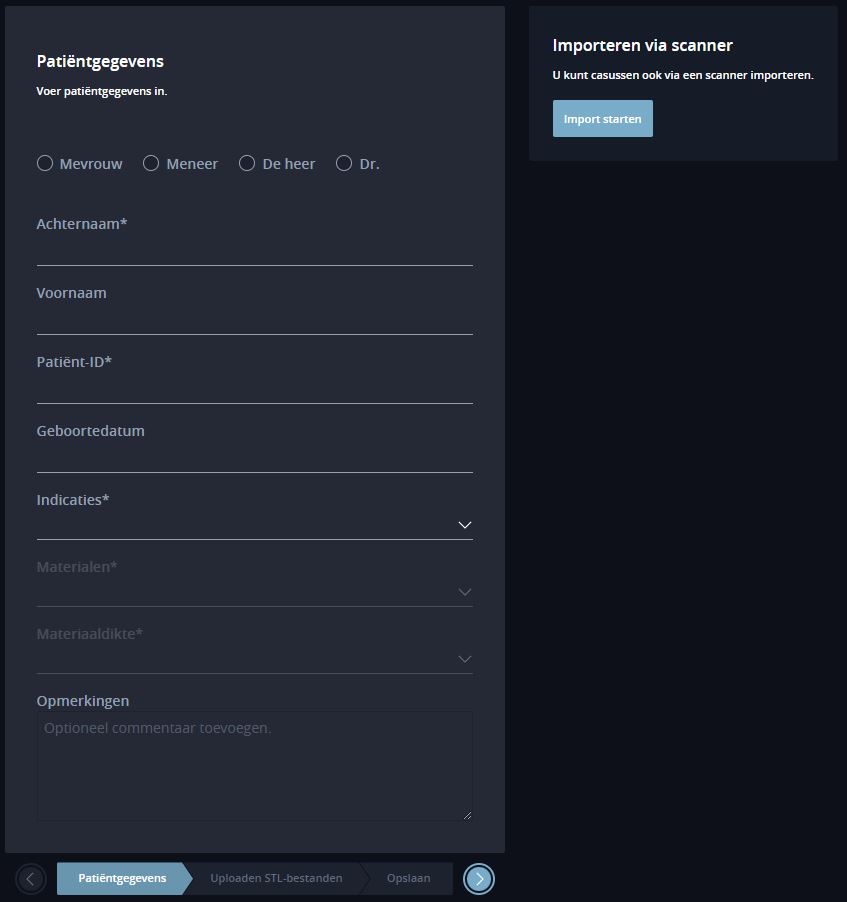
Bestanden selecteren
U moet eerste de bestanden selecteren (XML, STL, PLY…) die zijn opgeslagen via de scanner.
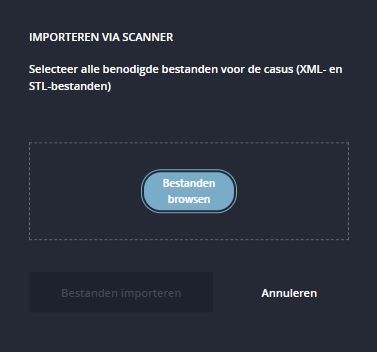
Nadat u op de button ‘Bestanden zoeken’ heeft geklikt, kunt u naar de gewenste map met de gescande gegevens navigeren in het dialoogveld dat nu wordt getoond. Selecteer een XML-bestand (dat met het hoogste versienummer, bijv. itero_export_#93607589_v24.xml) en alle daarmee samenhangende en relevante beeld- en scanbestanden. Hier zijn meerdere selecties mogelijk.
Klik dan op de button ‘Openen’ en de bestanden worden geüpload naar DentaMile connect.
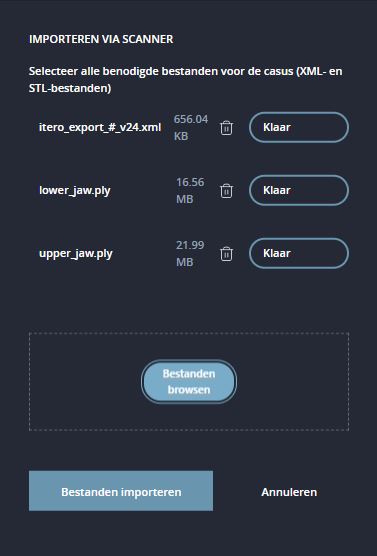
Patiëntgegevens vergelijken
Het patiëntgegevensmasker wordt nu vooringevuld met de informatie van het XML-bestand. Andere patiënten met gelijksoortige gegevens die al voorhanden zijn in DentaMile connect worden ook weergegeven aan de rechterkant van het dialoogveld. Op de volgende afbeelding zijn geanonimiseerde patiëntgegevens te zien die identiek zijn wat betreft voor- en achternaam en alleen verschillen door de patiënt-ID:
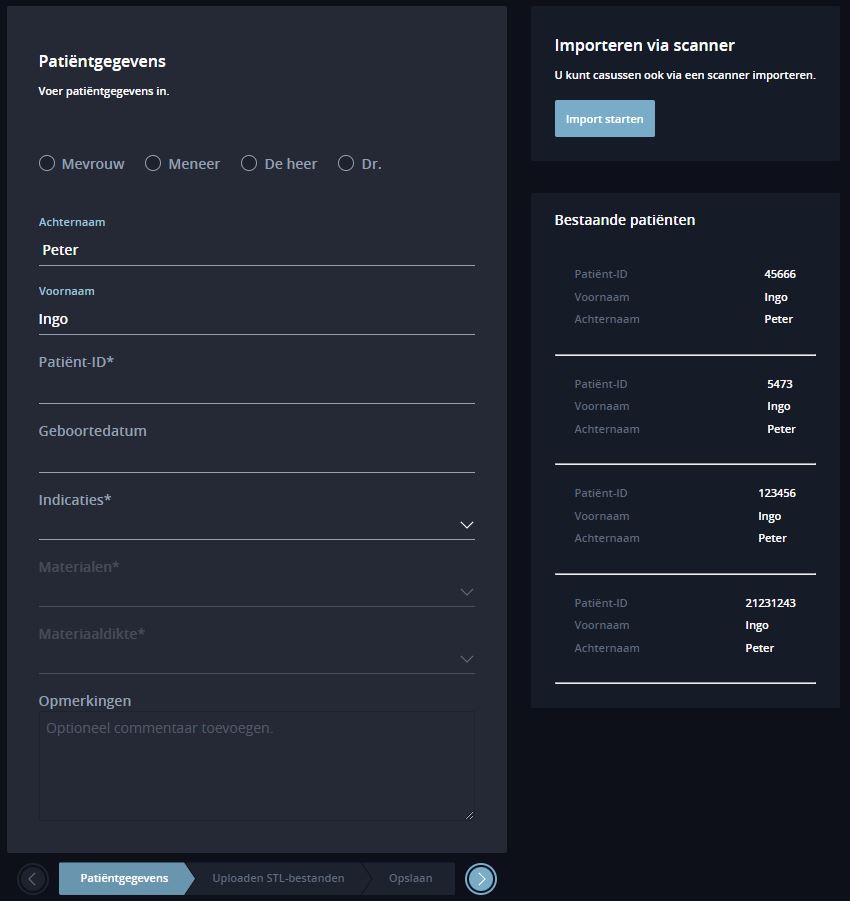
Als u op een in het systeem gevonden patiënt klikt, wordt diens informatie op het scherm weergegeven en de via de scanner geïmporteerde informatie wordt overschreven. Dit kan ongedaan worden gemaakt door op de ‘Reset’ button te klikken.
Voeg de missende informatie toe, zoals indicatie, materiaal en laagdikte.
Uploaden bestanden
In deze stap worden de bestanden in de scannerimport geüpload en de gebruiker kan meer bestanden toevoegen.

Opslaan
De volgende processtappen zijn identiek aan de normale manier voor het creëren van een casus en wijken alleen af in de laatste stap:
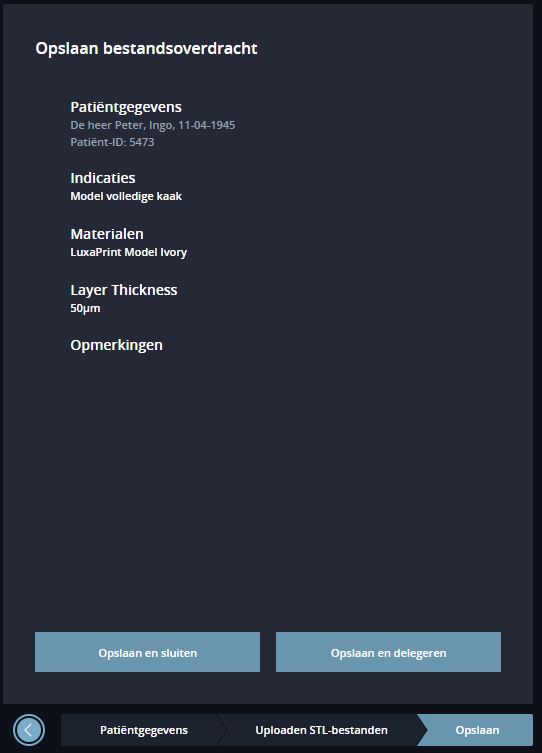
Omdat de geüploade scans al zijn geselecteerd in een eerdere stap, wordt een overzicht van de casus alleen in de laatste stap weergegeven met de mogelijkheid deze casus op te slaan en ten slotte de bestanden te uploaden of op te slaan en te delegeren.
Deze procedure kan worden beëindigd door het tabblad voor het creëren van een casus te sluiten.